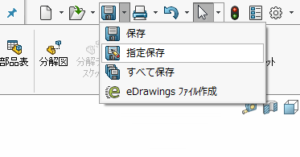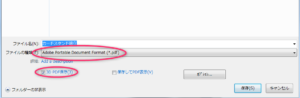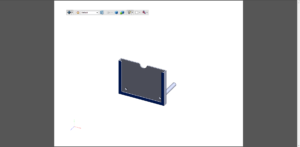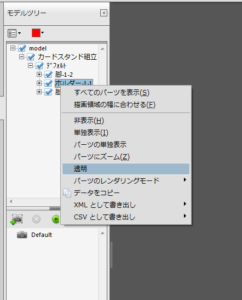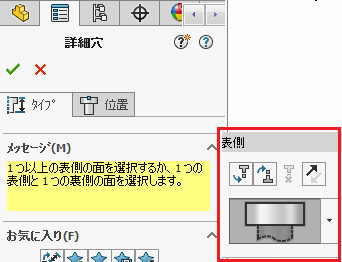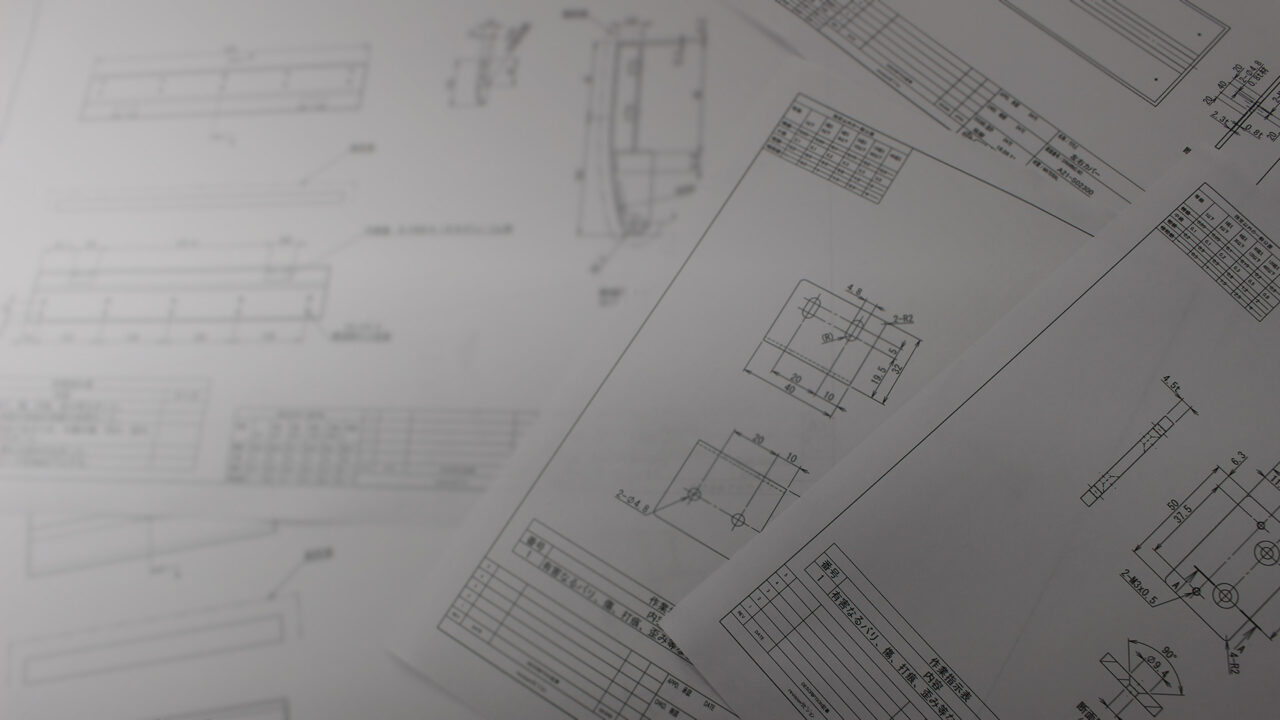3Dモデルは、製品の形状や構造を
視覚的に把握できます。
形状が“わかりやすい”ことが利点ですよね。
SOLIDWORKSでは3Dモデルを作成します。
わかりやすいモデルは
相手にイメージを伝えやすくなります。
活用しない手はないということで、
今回は、
3D CADは持っていないけれど
データは見たい!!
普段3D CADを扱わない人に
簡単にデータを見てもらいたい!!
そんなときに活躍する方法をご紹介します。
3D CADのデータを3D PDFに書き出す
今回は、こちらのアセンブリモデルを
3D PDFとして保存します。
<メニューバー>「保存」のプルダウンメニューから
「指定保存」をクリックします。
設定を次の通りに行い、保存をクリックします。
ファイルの種類:Adobe Portable Document Format (.pdf)
3D PDF保存:チェックを入れる
3D PDFを作成することができました。
作成した3D PDFは、
Adobe Acrobat Readerなどの
ソフトがインストールされていれば、
ファイルを開いて閲覧することができます。
3Dデータは、マウスを使ってモデルを
拡大縮小、回転、平行移動などを行えます。
その他にも、部品を透明することもできます。
ホルダー部品のみを透明にしてみましょう。
まず、モデルツリーを確認します。
「モデルツリーの切り替え」をクリックします。
モデルツリーが展開されました。
ホルダーを右クリックし、「透明」を選択します。
ホルダー部品を透明にすることができました。
この他にも
簡易的な距離計測やパース表示にするなど
できることは多いです。
お手軽で良い方法だと思いますので、
試してみてください。